目录
- 前言
- 1. 基本知识
- 2. Demo
- 2.1 基本用法
- 2.2 不同方向
- 2.3 自定义大小
- 2.4 嵌入表单
- 2.5 嵌套抽屉
- 3. 实战
- 4. Element Plus(Drawer)
前言
对于该组件针对Vue2比较多,而Element Plus中的Drawer针对Vue3比较多
此处的Demo主要偏向Vue2
后续的Element Plus 偏向Vue3
1. 基本知识
Drawer 组件可以用于从屏幕的边缘滑入一个面板,用来显示额外的内容而不会离开当前页面视图
主要属性如下:
visible:是否显示抽屉,Boolean 类型,默认值为 falsedirection:抽屉滑出的方向,可以是 ‘ltr’(左侧滑出)、‘rtl’(右侧滑出)、‘ttb’(顶部滑出)、‘btt’(底部滑出),默认值为 ‘rtl’size:抽屉的大小,可以是具体的像素值或者百分比,默认值为 ‘30%’title:抽屉的标题,String 类型append-to-body:是否将 Drawer 添加到 body 元素上,Boolean 类型,默认值为 false
事件:
open:抽屉打开时触发的事件close:抽屉关闭时触发的事件
2. Demo
更多的Demo如下:
2.1 基本用法
<template><div><el-button type="primary" @click="drawerVisible = true">打开抽屉</el-button><el-drawertitle="基本抽屉":visible.sync="drawerVisible"@close="handleClose"><span>这是一个基本的抽屉内容。</span></el-drawer></div>
</template><script>
export default {data() {return {drawerVisible: false};},methods: {handleClose() {console.log('抽屉已关闭');}}
};
</script>
2.2 不同方向
<template><div><el-button type="primary" @click="leftDrawer = true">左侧滑出</el-button><el-button type="primary" @click="rightDrawer = true">右侧滑出</el-button><el-button type="primary" @click="topDrawer = true">顶部滑出</el-button><el-button type="primary" @click="bottomDrawer = true">底部滑出</el-button><el-drawertitle="左侧抽屉":visible.sync="leftDrawer"direction="ltr"@close="handleClose('leftDrawer')"><span>左侧滑出的抽屉内容。</span></el-drawer><el-drawertitle="右侧抽屉":visible.sync="rightDrawer"direction="rtl"@close="handleClose('rightDrawer')"><span>右侧滑出的抽屉内容。</span></el-drawer><el-drawertitle="顶部抽屉":visible.sync="topDrawer"direction="ttb"@close="handleClose('topDrawer')"><span>顶部滑出的抽屉内容。</span></el-drawer><el-drawertitle="底部抽屉":visible.sync="bottomDrawer"direction="btt"@close="handleClose('bottomDrawer')"><span>底部滑出的抽屉内容。</span></el-drawer></div>
</template><script>
export default {data() {return {leftDrawer: false,rightDrawer: false,topDrawer: false,bottomDrawer: false};},methods: {handleClose(drawer) {this[drawer] = false;console.log(`${drawer} 抽屉已关闭`);}}
};
</script>
2.3 自定义大小
<template><div><el-button type="primary" @click="smallDrawer = true">小抽屉</el-button><el-button type="primary" @click="largeDrawer = true">大抽屉</el-button><el-drawertitle="小抽屉":visible.sync="smallDrawer"size="20%"@close="handleClose('smallDrawer')"><span>这是一个小抽屉。</span></el-drawer><el-drawertitle="大抽屉":visible.sync="largeDrawer"size="70%"@close="handleClose('largeDrawer')"><span>这是一个大抽屉。</span></el-drawer></div>
</template><script>
export default {data() {return {smallDrawer: false,largeDrawer: false};},methods: {handleClose(drawer) {this[drawer] = false;console.log(`${drawer} 抽屉已关闭`);}}
};
</script>
2.4 嵌入表单
<template><div><el-button type="primary" @click="drawerVisible = true">打开表单抽屉</el-button><el-drawertitle="表单抽屉":visible.sync="drawerVisible"size="50%"@close="handleClose"><el-form ref="form" :model="form" label-width="80px"><el-form-item label="用户名"><el-input v-model="form.username"></el-input></el-form-item><el-form-item label="邮箱"><el-input v-model="form.email"></el-input></el-form-item><el-form-item><el-button type="primary" @click="submitForm">提交</el-button></el-form-item></el-form></el-drawer></div>
</template><script>
export default {data() {return {drawerVisible: false,form: {username: '',email: ''}};},methods: {handleClose() {console.log('表单抽屉已关闭');},submitForm() {this.$refs.form.validate(valid => {if (valid) {console.log('提交成功', this.form);this.drawerVisible = false;} else {console.error('表单验证失败');}});}}
};
</script>
2.5 嵌套抽屉
<template><div><el-button type="primary" @click="outerDrawer = true">打开外层抽屉</el-button><el-drawertitle="外层抽屉":visible.sync="outerDrawer"size="50%"@close="handleClose('outerDrawer')"><span>这是外层抽屉的内容。</span><el-button type="primary" @click="innerDrawer = true">打开内层抽屉</el-button><el-drawertitle="内层抽屉":visible.sync="innerDrawer"size="30%"@close="handleClose('innerDrawer')"><span>这是内层抽屉的内容。</span></el-drawer></el-drawer></div>
</template><script>
export default {data() {return {outerDrawer: false,innerDrawer: false};},methods: {handleClose(drawer) {this[drawer] = false;console.log(`${drawer} 抽屉已关闭`);}}
};
</script>
3. 实战
对于实战中的Demo(部分)
<template><basic-container><avue-crud :option="option":table-loading="loading":data="data"ref="crud"v-model="form":permission="permissionList":before-open="beforeOpen"@row-del="rowDel"@row-update="rowUpdate"@row-save="rowSave"@search-change="searchChange"@search-reset="searchReset"@selection-change="selectionChange"@current-change="currentChange"@size-change="sizeChange"@refresh-change="refreshChange"@on-load="onLoad"@tree-load="treeLoad"><template slot-scope="{row}" slot="menu"><el-button type="text"icon="el-icon-setting"size="small"v-if="permission.api_scope_setting"plainstyle="border: 0;background-color: transparent !important;"@click.stop="handleDataScope(row)">权限配置</el-button></template><template slot-scope="{row}" slot="source"><div style="text-align:center"><i :class="row.source"/></div></template></avue-crud><el-drawer :title="`[${scopeMenuName}] 接口权限配置`" :visible.sync="drawerVisible" :direction="direction"append-to-body:before-close="handleDrawerClose" size="1000px"><basic-container><avue-crud :option="optionScope":data="dataScope":page="pageScope"v-model="formScope":table-loading="scopeLoading"ref="crudScope"@row-del="rowDelScope"@row-update="rowUpdateScope"@row-save="rowSaveScope":before-open="beforeOpenScope"@search-change="searchChangeScope"@search-reset="searchResetScope"@selection-change="selectionChangeScope"@current-change="currentChangeScope"@size-change="sizeChangeScope"@on-load="onLoadScope"><template slot="menuLeft"><el-button type="danger"size="small"icon="el-icon-delete"plain@click="handleDeleteScope">删 除</el-button></template><template slot-scope="{row}"slot="scopeType"><el-tag>{{row.scopeTypeName}}</el-tag></template></avue-crud></basic-container></el-drawer></basic-container>
</template>
截图如下:
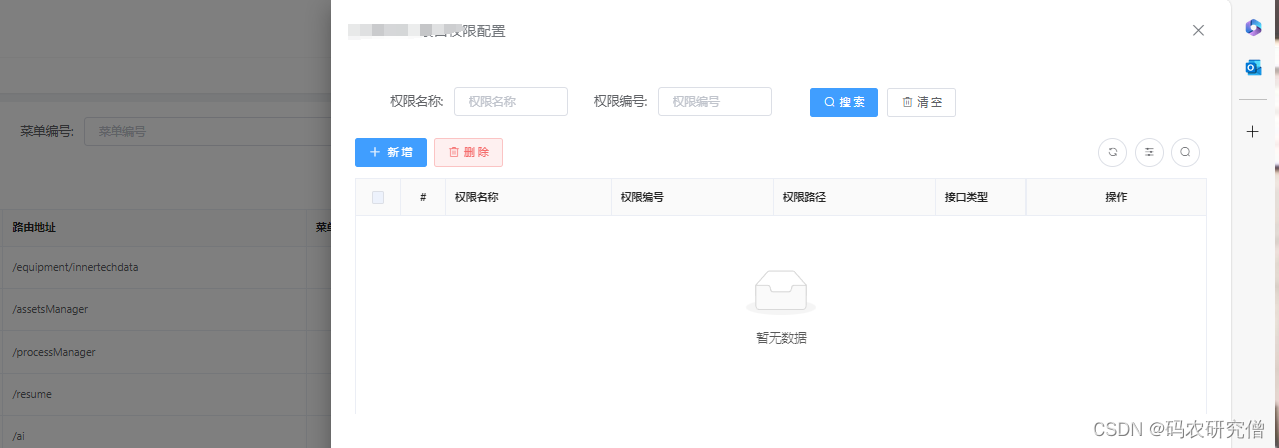
对应的弹窗风格如下:
4. Element Plus(Drawer)
既然阐述到Element 的Drawer,那么看看Element Plus中的有啥差异
基本用法的对比:
<template><div><el-button type="primary" @click="drawerVisible = true">打开抽屉</el-button><el-drawertitle="基本抽屉":visible.sync="drawerVisible"@close="handleClose"><span>这是一个基本的抽屉内容。</span></el-drawer></div>
</template><script>
export default {data() {return {drawerVisible: false};},methods: {handleClose() {console.log('抽屉已关闭');}}
};
</script>
Element Plus:
<template><div><el-button type="primary" @click="drawerVisible = true">打开抽屉</el-button><el-drawertitle="基本抽屉":model-value="drawerVisible"@close="handleClose"><span>这是一个基本的抽屉内容。</span></el-drawer></div>
</template><script>
import { ref } from 'vue';export default {setup() {const drawerVisible = ref(false);const handleClose = () => {console.log('抽屉已关闭');};return {drawerVisible,handleClose};}
};
</script>
差异如下:
绑定可见性:
- Element 使用
:visible.sync来绑定可见性状态。 - Element Plus 使用
:model-value来绑定可见性状态。
API 设计:
- Element 是基于 Vue 2 的选项式 API。
- Element Plus 是基于 Vue 3 的组合式 API
更多的差异推荐如下:
- 详细分析Vue3中组合式API(附Demo)
- 详细分析Vue3中的props用法(父传子)
- 详细分析Vue3中的emit用法(子传父)
- 详细分析Vue3中的defineEmits基本知识(子传父)






学习笔记】二叉树02——遍历)

)

)



![Trino On K8S(Dockerfile)[建议]](http://pic.xiahunao.cn/Trino On K8S(Dockerfile)[建议])



有限公司 面试总结/华润医药商业集团武汉有限公司武汉共享中心 软件开发面试总结/深圳市卓讯信息技术有限公司 软件开发面试总结)
